השבת את המחיקה האוטומטית של זריקות זיכרון על שטח דיסק קטן ב-Windows 10
כיצד להשבית את המחיקה האוטומטית של זריקות זיכרון BSOD על שטח דיסק נמוך ב-Windows 10
עם הגדרות ברירת המחדל, Windows 10 מבצע הפעלה מחדש אוטומטית כאשר מתרחשת קריסת מסך כחול של מוות (BSOD). הוא מציג את קוד הקריסה למשתמש, ואז יוצר מיני-dump של זיכרון ה-RAM, ואז הוא מופעל מחדש. Windows 10 מוחק אוטומטית מזימות זיכרון ישנות, אבל אתה יכול לשנות התנהגות זו.
פרסומת
Windows יוצר קבצי dump של זיכרון למטרות אבחון. באמצעותם, לעתים קרובות ניתן למצוא מה גרם ל-BSoD, למשל. מנהל התקן בעייתי של התקן המותקן במחשב שלך. תהליך היצירה של dump זיכרון מופעל כברירת מחדל, ואינו מחייב את המשתמש להפעיל אותו.
Windows כותב dump זיכרון תחת המיקומים הבאים:
- מיני dumps עוברים לתיקיה c:\Windows\minidump.
- dump זיכרון מלא, כאשר מופעל, עובר לקובץ C:\Windows\MEMORY.DMP.
אם למכשיר שלך יש פחות מ-25GB שטח פנוי במחיצת המערכת, Windows ימחק dumps באופן אוטומטי. ניתן לזהות את הפעולה מתחת ל צופה באירועים עם מזהה אירוע 1018.
מזימות זיכרון נדרשות לרוב על ידי מפתחים. הם יכולים ליצור אותם בכוונה על ידי הפעלה ידנית
קריסה ב-Ctrl+Scroll Lock. במקרה זה, זה יכול להיות רעיון טוב להשאיר אותם במקום במקום למחוק אותם אוטומטית.כדי להשבית את המחיקה האוטומטית של זריקות זיכרון על שטח דיסק קטן ב-Windows 10,
- הקש על לנצח + ר מקשים במקלדת כדי לפתוח את תיבת הדו-שיח הפעלה.
- סוּג
מאפייני מערכת מתקדמיםלתוך תיבת ההפעלה.
- על מִתקַדֵם לשונית של מאפייני מערכת, לחץ על כפתור ההגדרות מתחת הפעלה ושחזור.

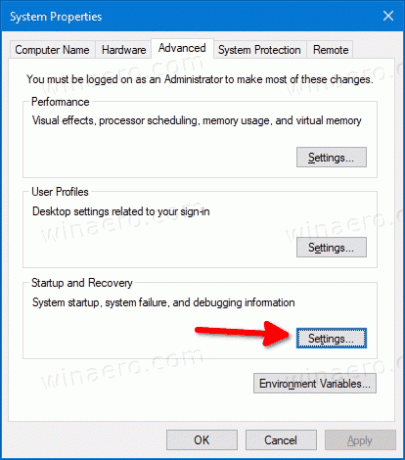
- בעמוד הבא, הפעל (סמן) את האפשרות השבת את המחיקה האוטומטית של dump זיכרון כאשר שטח הדיסק נמוך.
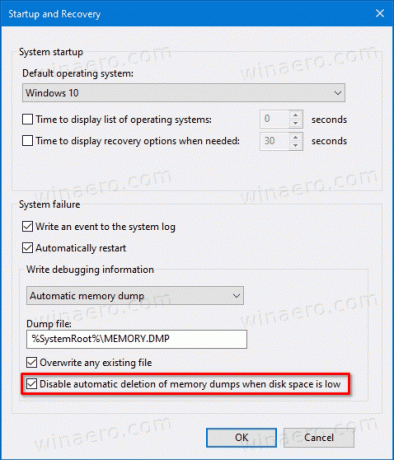
- אתה גמור!
ניתן להפעיל מחדש את האפשרות בכל עת מאוחר יותר.
לחלופין, אתה יכול להפעיל או להשבית אותו באמצעות תיקון רישום. הנה איך זה יכול להיעשות. אתה יכול גם להוריד קבצי רישום מוכנים לשימוש.
השבת את המחיקה האוטומטית של זריקות זיכרון בשטח דיסק נמוך ברישום
- פתח את עורך הרישום.
- נווט אל מפתח הרישום הבא:
HKEY_LOCAL_MACHINE\System\CurrentControlSet\Control\CrashControl. טיפ: ראה כיצד לפתוח את מפתח הרישום הרצוי בלחיצה אחת. - שנה או צור ערך DWORD חדש של 32 סיביות בשם
AlwaysKeepMemoryDumpוהגדר ל-1. הערה: גם אם כן הפעלת Windows 64 סיביות עדיין עליך ליצור ערך DWORD של 32 סיביות.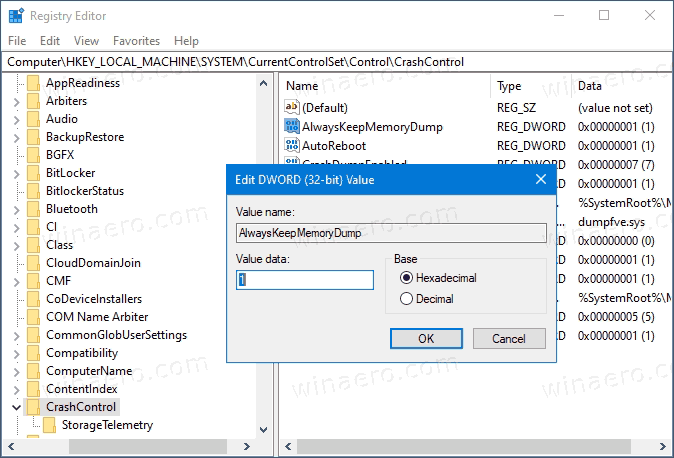
- זה ימנע מ-Windows 10 להסיר הודעות זיכרון באירוע הדיסק נמוך.
אתה גמור! כדי לבטל את השינוי, הגדר את AlwaysKeepMemoryDump ערך עד 0.
לבסוף, הנה קובצי הרישום המוכנים לשימוש, כולל התיקון לביטול.
הורד קבצי רישום
זהו זה!



